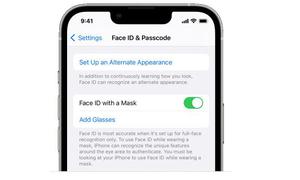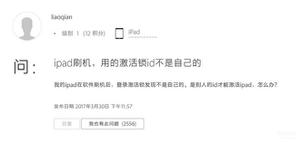如何为 iPhone 11 设置面容 ID,无法成功解锁怎么办?
在 iPhone X 以及更新设备中,您可以利用面容 ID 来快速解锁。如果您刚刚购买了新款 iPhone,不妨一起来看下面容 ID 如何设置:
设置面容 ID:
在设置之前,请先确保没有东西遮挡原深感摄像头或您的面部。即使您戴着眼镜或隐形眼镜,面容 ID 也可以正常工作。当 iPhone 或 iPad 距离面部大概一个手臂或更近的距离(25-50 厘米/10-20 英寸)时,面容 ID 的效果最佳。
开始设置面容 ID:
1.打开 iPhone “设置”-“面容 ID 与密码”。如果系统要求您输入密码,请照做。
2.轻点“设置面容 ID”。 确保您纵向握住设备,将您的面部对着设备正面,然后轻点“开始使用”。
3.将您的面部置于取景框内,缓慢转动头部来完成全方位采集。如果您无法转动头部,请轻点“辅助功能选项”。
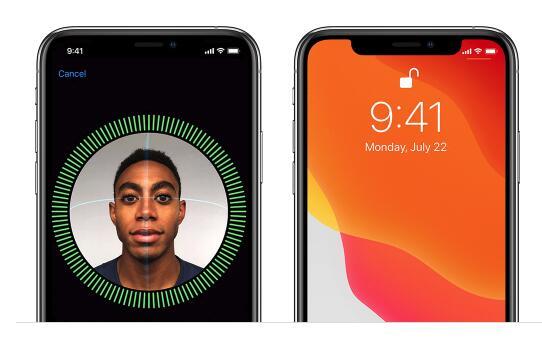
4.完成首次面容 ID 扫描后,轻点“继续”。然后缓慢转动头部来完成第二次全方位采集,轻点“完成”。
如果您没有设置密码,系统会让您创建密码,以用作验证身份的备选方式。
设置额外的面容 ID:
如果您想为家人设置面容 ID,或设置一个自己的额外的面容 ID ,可以参考如下操作:
1.前往“设置”-“面容 ID 与密码”。如果系统要求您输入密码,请照做。轻点“设置替用外貌”。
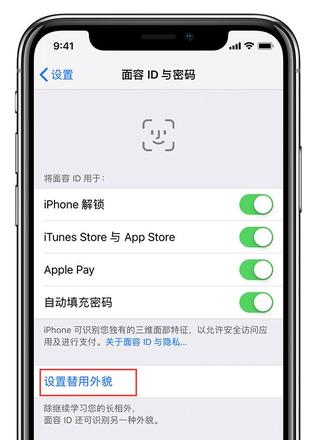
2.直视您的 iPhone 或 iPad 并将您的面部置于取景框内。
3.缓慢转动头部来完成全方位采集。如果您无法转动头部,请轻点“辅助功能选项”。
4.完成首次面容 ID 扫描后,轻点“继续”。缓慢转动头部来完成第二次全方位采集。完成面容 ID 设置后,轻点“完成”即可。
面容 ID 无法正常使用?
如果您在成功设置面容 ID 之后,一直无法正常使用它快速解锁,可参考如下信息尝试解决问题:
1.确保手机保护壳或屏幕保护膜没有遮挡 iPhone 或 iPad 上的原深感摄像头。另外,请检查是不是有任何残留物或污垢遮挡原深感摄像头。
如果您正在横向使用 iPad,请确保您的手指或手掌没有遮挡原深感摄像头。如果遮挡了原深感摄像头,则屏幕顶部可能会显示“相机被遮住”警告,并出现一个指向原深感摄像头的箭头。
2.确保原深感摄像头能够完全扫描到您的眼睛、鼻子和嘴巴。太阳镜可能会遮挡原深感摄像头所使用的红外线。请尝试在不佩戴太阳镜的情况下使用面容 ID。
3.尝试重新设置面容 ID。
4.如果提示“检测到原深感摄像头出现问题。面容 ID 已停用”。则需要携带设备前往苹果官方售后进行检修。
以上是 如何为 iPhone 11 设置面容 ID,无法成功解锁怎么办? 的全部内容, 来源链接: utcz.com/dzbk/600672.html